- Home ›
- PHPインストールと初期設定 ›
- HERE
PATHの設定
PHPはサーバサイドで動作するスクリプト言語としてだけではなくコマンドラインからも利用できるようになっています。コマンドラインから使用する場合に使われる「php.exe」はPHPをインストールしたディレクトリに入っています。そこでにPHPをインストールしたディレクトリにPATHを通す方法を解説します。
それではPATHの設定を行います。デスクトップ左下にあるWindowsマークをクリックして表示されたメニューの中から「コンピュータ」をクリックして下さい。(Windows 7の場合です)。
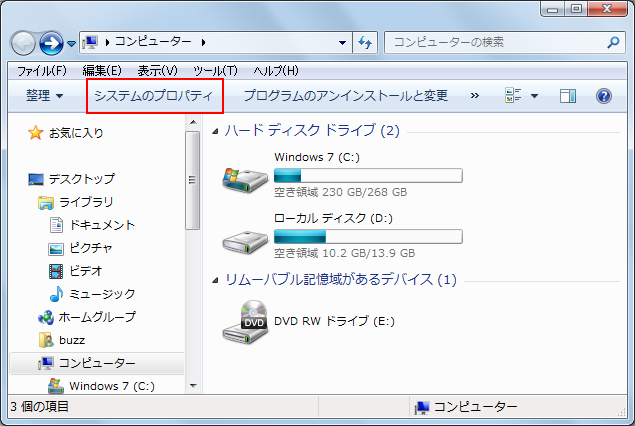
画面上部にある「システムのプロパティ」をクリックして下さい。
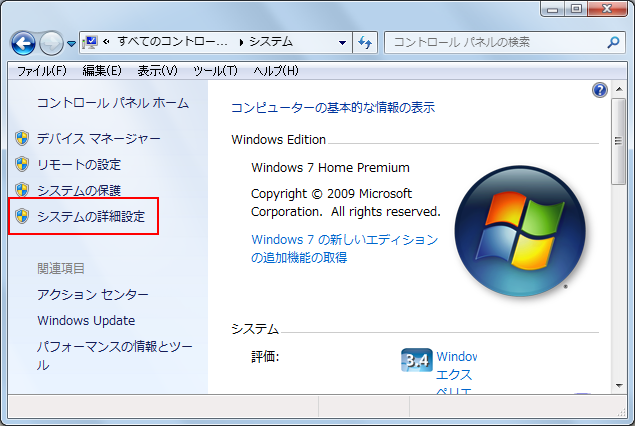
左側メニューの中にある「システムの詳細設定」をクリックして下さい。
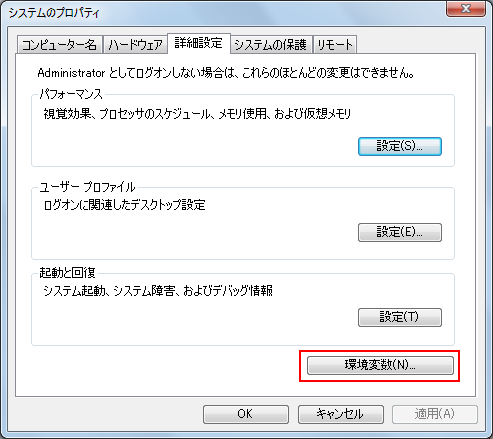
画面下にある「環境変数」をクリックして下さい。

「環境変数」ダイアログが開きます。システム環境変数の中で「変数」が「Path」と書かれたものがあるかどうかを探します。見つかった場合には「Path」と書かれた箇所を一度クリックして選択してから「編集」ボタンをクリックして下さい。
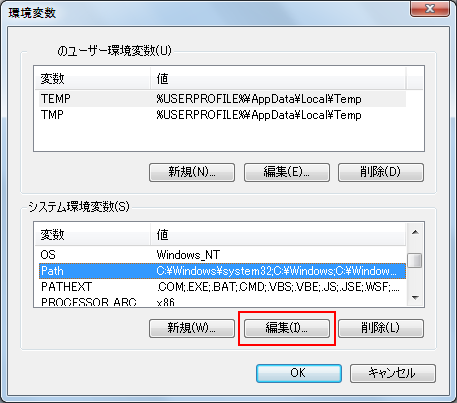
「システム変数の編集」ダイアログが表示されます。
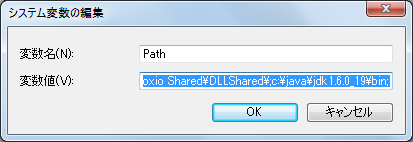
「変数値」のところには何か入力がされていると思います。最初から入力されている部分を消さないように注意して、最後に「c:¥php;」を追加して下さい(PHPをインストールしたディレクトリに合わせて設定する値は変更して下さい)。
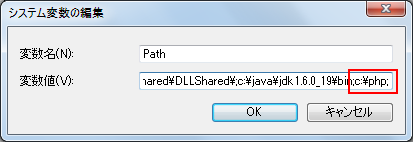
もし既存の値の最後がセミコロン(;)で無かった場合はセミコロン(;)を付けてから先ほどの値を入力して下さい。セミコロンは複数の値を設定する場合の区切り文字として使われています。入力が終わったら「OK」ボタンを押して下さい。
最後に「OK」ボタンをクリックしてPathの設定は終了です。
PATHがきちんと設定されているかどうか確認してみます。コマンドプロンプトを起動し次のように入力して下さい。
php -v
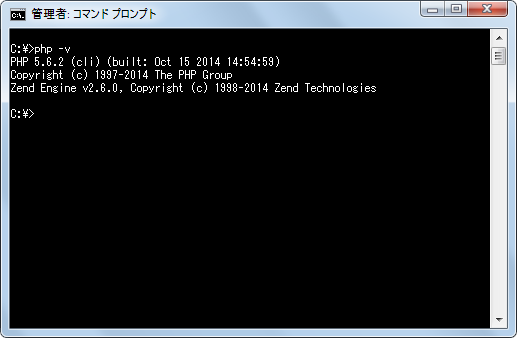
上記のように「PHP 5.6.2」と表示されればPATHは正常に設定されています。(この時「MSVCR110.dllがないため、プログラムが開始できません」のようなエラーが表示された場合には「「MSVCR110.dllがないため、プログラムが開始できません」と表示された場合」のページを参考に必要なファイルをインストールして下さい)。
( Written by Tatsuo Ikura )
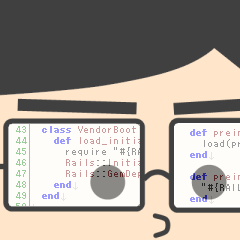
 PHPBook
PHPBook